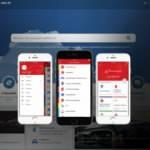Windows 11 nasıl yüklenir? Adım adım Windows 11 indirme yöntemi...
Windows yeni sürümü olan Windows 11'in çıktığını duyurdu. Windows 10 kullanan birçok kullanıcı ise hemen yeni sürümün nasıl yükleneceğini araştırmaya başladı. Birçok yeniliği içinde barındıran yeni yazılıma geçmek ise çok kolay. Teknoloji meraklıları için işte adım adım Windows 11 indirme yöntemi...
ABONE OL
Microsoft'un yazılımı olan Windows yeni sürümü 11'i tanıttı. Windows 10'dan sonra uzunca bir süre yeni yazılım çıkarmamıştı. Uzun yıllar sonra gelen bu yeni sürüm birçok yeniliği ise beraberinde getiriyor. Microsoft'un yeni yazılımı olan Windows 11'i deneyimlemek isteyenler şimdiden yazılımı indirme yollarını aramaya başladı. Yeni sürümü indirip yüklemek isteyen birçok kişi "Windows 11 nasıl yüklenir?" diye merak ediyor. Teknoloji severler için işte adım adım Windows 11 indirme yöntemi...
Windows 10'un daha geliştirilmiş bir sürümü olarak karşımıza çıkan Windows 11 işletim sistemi, bugün resmen kullanıma sunuldu. Windows 10'un kullanıcı deneyimini ve tasarımını büyük ölçüde değiştirecek yeni Windows 11, şimdiden oldukça ses getirmişe benziyor.
Windows 11'i bilgisayarınıza yüklemek için ise bazı sistem gereksinimlerini karşılamanız gerekiyor. Ayrıca Windows 10 kullanıcıları, hiçbir ücret ödemeden yeni sürüme geçiş yapabiliyor. Windows 11 yükleme adımlarına geçmeden önce, sistem gereksinimlerini bir kez daha hatırlayalım.

Windows 11 İçin Minimum Sistem Gereksinimleri
-
1 GHz 64 bit çift çekirdekli işlemci (Tüm işlemciler dahil değil.)
-
4 GB RAM
-
64 GB depolama
-
9 inç ekran
-
1366 x 768 piksel çözünürlük
-
DirectX 12 uyumlu grafik kartları / WDDM 2.x
-
TPM 2.0 güvenlik çipi
Microsoft, gereksinimleri karşılamayan sistemler için en iyi seçeneğin Windows 10 olduğunu ve bu işletim sistemine olan desteğin 14 Ekim 2025 tarihine kadar devam edeceğini söylüyor.
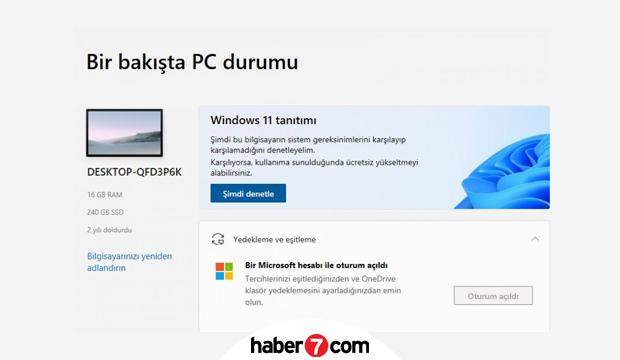
Windows 11 Hangi Bilgisayarlarla Uyumlu?
ABD'li şirket, TPM 2.0 güvenlik çipi olmayan bilgisayarlara Windows 11 yüklenemeyeceğini daha önce açıklamış ve oldukça tepki çekmişti. Bu nedenle, Windows 11 yüklemeden önce yukarıdaki sistem gereksinimlerini karşılamanız gerekiyor.
Bunu yapabilmek için, öncelikle Microsoft'un sunduğu uyumluluk aracı olan Windows PC Health uygulamasını bilgisayarınıza indirin. Programı çalıştırdıktan sonra, aşağıdaki ekrandan "Şimdi denetle" butonuna tıklayın ve bekleyin. Program, bilgisayarınızı kontrol ettikten sonra sisteminizin Windows 11 destekleyip desteklemediğini karşınıza çıkaracak.
Genellikle bilgisayarın depolama alanı, RAM miktarı ve işlemci modeli herhangi bir sorun yaratmazken, TPM 2.0 güvenlik çipi birçok bilgisayarda yer almadığından, uyumluluk sorunu ortaya çıkabiliyor. Microsoft, bu kullanıcılar için Windows 10'un daha güvenli olduğunu söylüyor.
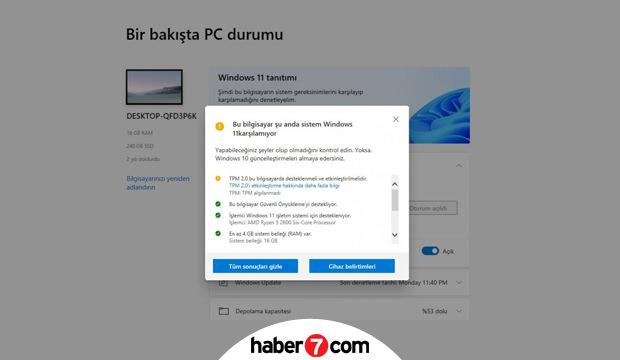
Windows 11 Nasıl Yüklenir? Adım adım Windows 11 İndirme
Windows 11'i 2 farklı şekilde bilgisayarınıza yükleyebilirsiniz. Eğer yedekleme ile uğraşmak istemiyorsanız Windows Update üzerinden veya sıfırdan kurulum için indirme yoluyla bu işlemi yapabilirsiniz.
Windows Update Üzerinden Windows 11 Kurulumu
-
Başlat > Ayarlar > Güncelleştirme ve Güvenlik yolunu izleyin.
-
Sol tarafta yer alan menüde bulunan "Windows Update" seçeneğine tıklayın. Bilgisayarınız destekliyorsa, Windows 11 indirme seçeneği karşınıza çıkacak.
-
Eğer sisteminiz desteklemiyorsa, "Bu bilgisayar şu anda Windows 11 için olan tüm sistem gereksinimlerini karşılamıyor." şeklinde bir uyarı alacaksınız.
-
Windows Update aracılığıyla Windows 11 indirme işlemini yaptıktan sonra, yönergeleri takip edin ve kurulumu tamamlayın.
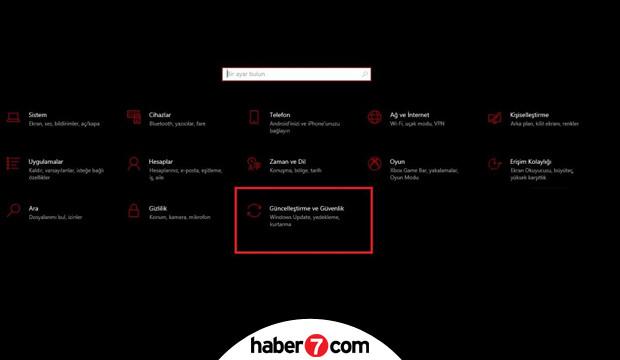
Windows 11 Temiz Kurulum İle Yükleme
-
Microsoft'un Windows 11 için hazırladığı indirme web sitesine gidin. "Windows 11 Yükleme Medyası Oluşturma" başlığı altında bulunan "Hemen indirin" butonuna tıklayın. (Buradan Windows 11 iSO dosyası da oluşturabilirsiniz.)
-
İndirdiğiniz dosyaları Rufus gibi uygulamalar aracılığıyla bir USB belleğe veya DVD'ye yazdırın.
-
Windows 11 yüklediğiniz USB belleğinizi veya DVD'nizi bilgisayara takılı halde bırakın ve sisteminizi bu aygıtlar üzerinden boot yapın.
-
Windows 11 kurulum yönergelerini takip edin.
-
temel 4 yıl önce Şikayet Etkafa yormaya degmez bunlar para kazanacak diye pc alamaz cok insan dunyanin parasini verdi pc aldi bir kac yil ønce bunlara kaldin mi bazi pc desteklemiyor sanki burda para makinesi var kisaca evde pc ne uyar ise onu kullanirim daha 10 tam sisteme girmedi yenisi cikarim yeni para kazanma nr bu da sistem girene kadar bes yil gecer sonra yine pc al kisaca wondows 7 var ise onu bile kullan sanki basima guvenli olsa ne koca firma bile gidiyor sandiri olsa normal insanlarin hic sansi yok yani bosuna para verip yeni pc almayin degmezBeğen Toplam 3 beğeni